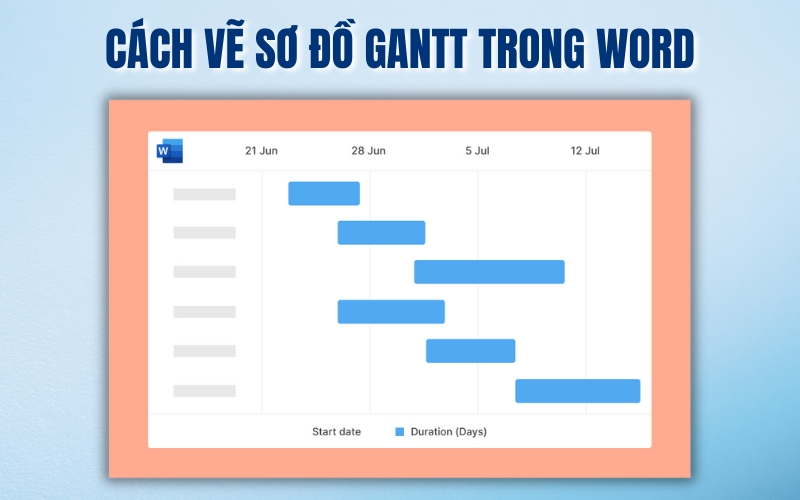Trong quá trình lập kế hoạch và quản lý dự án, việc sử dụng sơ đồ Gantt giúp bạn dễ dàng theo dõi tiến độ và phân bổ công việc hiệu quả. Nếu bạn đang tìm kiếm một phương pháp đơn giản, không cần phần mềm phức tạp, thì cách vẽ sơ đồ Gantt trong Word chính là lựa chọn phù hợp. Trong bài viết sau đây, HỌC TIN sẽ hướng dẫn bạn từng bước thực hiện một cách dễ hiểu và chi tiết nhất.
Sơ đồ Gantt là gì?
Sơ đồ Gantt (Gantt chart) là một dạng biểu đồ dạng thanh dùng để trình bày kế hoạch làm việc theo thời gian. Mỗi thanh trong sơ đồ đại diện cho một công việc hoặc nhiệm vụ cụ thể, thể hiện thời gian bắt đầu, thời gian kết thúc và độ dài thực hiện công việc đó. Trục ngang biểu thị thời gian (ngày, tuần, tháng…), còn trục dọc liệt kê danh sách các công việc cần thực hiện.
Nhờ vào sơ đồ Gantt, người quản lý dự án có thể dễ dàng theo dõi tiến độ, phân bổ nguồn lực, xác định các mốc quan trọng và đảm bảo toàn bộ dự án diễn ra đúng kế hoạch. Đây là công cụ phổ biến trong nhiều lĩnh vực như xây dựng, công nghệ thông tin, marketing, giáo dục và nhiều ngành nghề khác.
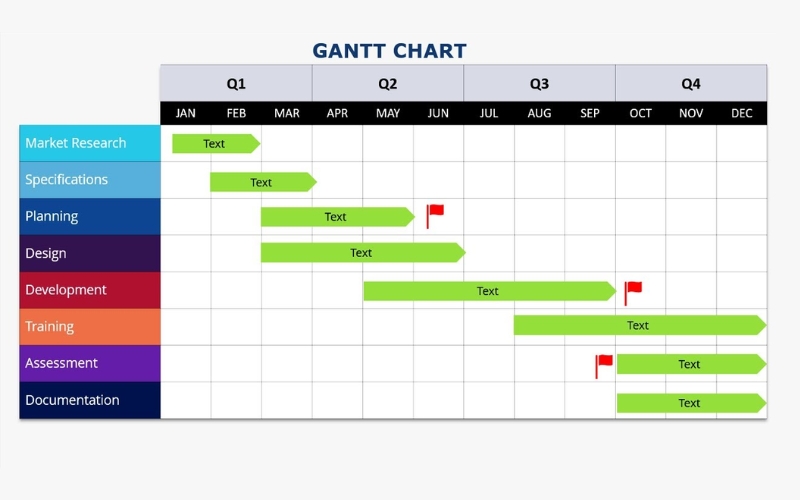
Lợi ích của biểu đồ Gantt trong quản lý dự án
Trong lĩnh vực quản lý dự án, việc kiểm soát thời gian, nguồn lực và tiến độ là yếu tố then chốt quyết định sự thành công. Biểu đồ Gantt không chỉ là công cụ trực quan hóa công việc mà còn giúp nhà quản lý và đội ngũ dự án có cái nhìn tổng thể về toàn bộ quá trình thực hiện. Dưới đây là những lợi ích nổi bật mà biểu đồ Gantt mang lại trong quản lý dự án:
- Hiển thị trực quan tiến độ công việc: Biểu đồ Gantt giúp người dùng dễ dàng quan sát các công việc đã, đang và sắp thực hiện theo trình tự thời gian. Nhờ đó, mọi người trong dự án đều nắm rõ tiến độ chung.
- Quản lý thời gian hiệu quả: Nhờ thể hiện thời gian bắt đầu và kết thúc của từng nhiệm vụ, biểu đồ Gantt giúp tối ưu hóa lịch trình, tránh chồng chéo công việc và đảm bảo hoàn thành dự án đúng hạn.
- Phân bổ nguồn lực hợp lý: Việc lập kế hoạch rõ ràng giúp người quản lý dễ dàng phân công nhiệm vụ, theo dõi ai đang làm việc gì, từ đó phân bổ nhân lực và tài nguyên một cách tối ưu.
- Theo dõi các mốc quan trọng (milestone): Biểu đồ Gantt cho phép đánh dấu các mốc quan trọng trong dự án, giúp đảm bảo các giai đoạn then chốt được hoàn thành đúng thời gian.
- Nâng cao khả năng phối hợp trong nhóm: Khi mọi người đều nắm rõ lộ trình công việc, sự phối hợp giữa các thành viên trong nhóm trở nên hiệu quả hơn, giảm thiểu sai sót và chậm trễ.
- Dễ dàng điều chỉnh kế hoạch: Trong trường hợp có thay đổi phát sinh, biểu đồ Gantt giúp bạn dễ dàng điều chỉnh lại lịch trình mà không làm rối toàn bộ kế hoạch.
Nhờ những lợi ích trên, biểu đồ Gantt đã trở thành công cụ không thể thiếu đối với các nhà quản lý dự án ở mọi quy mô và lĩnh vực.

Xem thêm: Cách Lấy Tất Cả Ảnh Trong File Word Đơn Giản Và Nhanh Chóng
Hướng dẫn vẽ sơ đồ Gantt trong Word chi tiết, đầy đủ và dễ hiểu
Nếu bạn không sử dụng các phần mềm chuyên dụng như Microsoft Project hay Excel, thì Word cũng là một công cụ hữu ích để tạo sơ đồ Gantt đơn giản. Với một vài thao tác cơ bản, bạn hoàn toàn có thể thiết kế một biểu đồ trực quan để quản lý công việc hiệu quả. Dưới đây là cách vẽ sơ đồ Gantt trong Word chi tiết, đầy đủ và dễ hiểu dành cho người mới bắt đầu.
Bước 1: Tạo biểu đồ cột xếp chồng cơ bản
Để bắt đầu cách vẽ sơ đồ Gantt trong Word, trước tiên bạn cần tạo một biểu đồ cột xếp chồng (Stacked Bar) làm nền cho sơ đồ. Các bước thực hiện như sau:
▶ Khởi động Microsoft Word và tạo một file văn bản trắng mới.
▶ Để có nhiều không gian hơn cho sơ đồ Gantt, bạn nên chuyển hướng trang từ chế độ Dọc (Portrait) sang Ngang (Landscape). Bạn làm điều này bằng cách vào tab Layout trên thanh công cụ, sau đó nhấn vào Orientation và chọn Landscape.
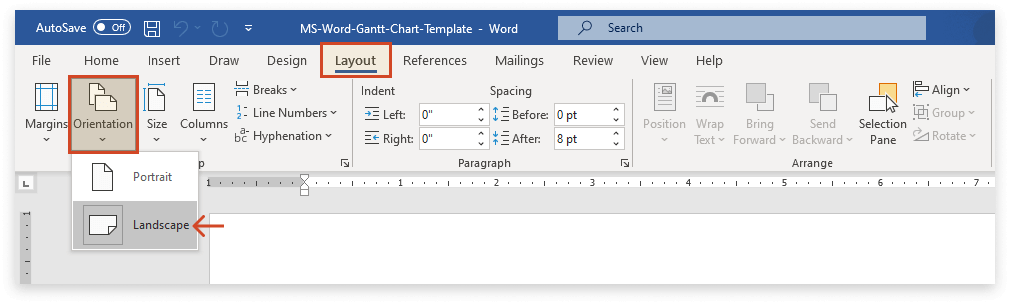
▶ Tiếp theo, vào tab Insert, trong phần Illustrations, chọn Chart.
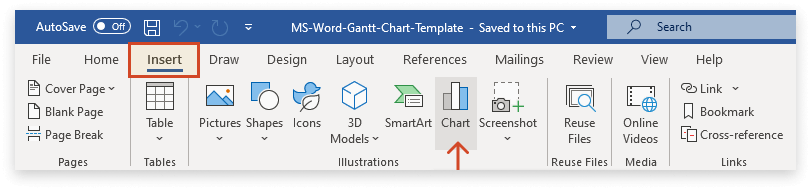
▶ Trong cửa sổ All Charts hiện lên, chọn loại biểu đồ Bar ở bên trái, rồi chọn kiểu biểu đồ Stacked Bar để dùng làm cơ sở cho sơ đồ Gantt.
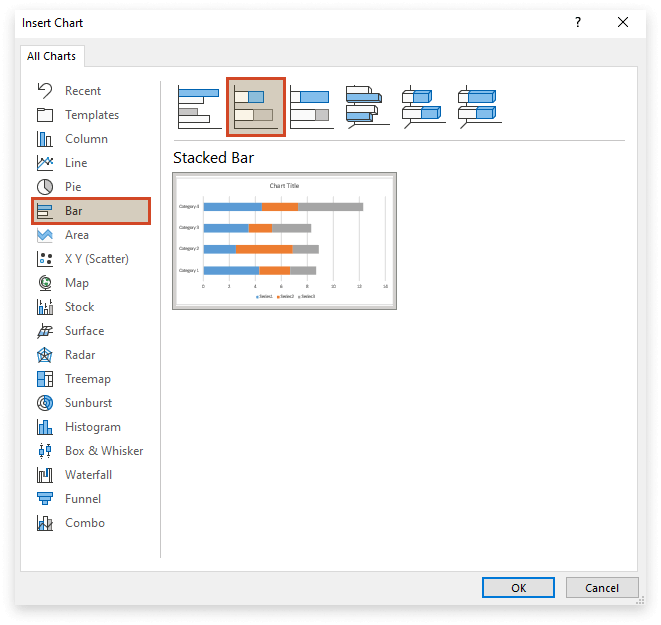
▶ Sau khi hoàn thành bước này, bạn sẽ có một biểu đồ cột xếp chồng cơ bản hiển thị trên trang giấy, sẵn sàng để nhập dữ liệu và tùy chỉnh thành sơ đồ Gantt. Đây là bước nền tảng quan trọng trong cách vẽ sơ đồ Gantt trong Word mà bạn cần làm chính xác để tiến hành các bước tiếp theo.
Bước 2: Nhập dữ liệu lịch trình cho dự án
Sau khi hoàn thành bước tạo biểu đồ cột xếp chồng, Word sẽ tự động tạo ra một biểu đồ mẫu kèm theo một bảng Excel nhỏ để bạn thay thế dữ liệu mặc định bằng thông tin của dự án mình. Đây là bước quan trọng trong cách vẽ sơ đồ Gantt trong Word, giúp bạn xây dựng được nền tảng dữ liệu chính xác và trực quan cho biểu đồ.
Mẹo nhanh: Bạn có thể thay đổi kiểu, phong cách và bảng màu của biểu đồ trong tab Design hoặc nhấp vào biểu tượng cọ nhỏ ở bên phải biểu đồ. Đồng thời, bạn cũng có thể thay đổi kích thước biểu đồ bằng cách kéo các điểm điều chỉnh ở viền biểu đồ cho đến khi đạt kích thước mong muốn.
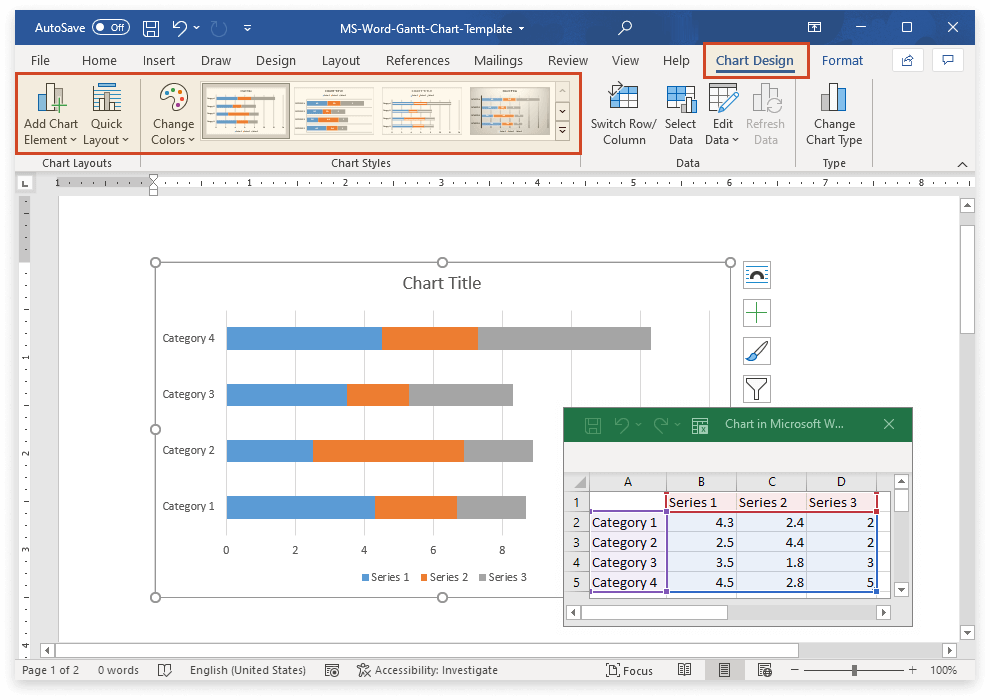
Để bắt đầu xây dựng sơ đồ Gantt, trước tiên bạn cần xác định các giai đoạn chính hoặc nhiệm vụ trong dự án. Khi đã xác định được các công việc, bạn hãy nhập thông tin gồm ngày bắt đầu, ngày kết thúc và thời gian thực hiện (số ngày hoàn thành công việc đó) cho từng nhiệm vụ:
▶ Nhập tên hoặc mô tả công việc vào cột A của bảng Excel hiển thị trong tài liệu Word. Các công việc này sẽ được xếp chồng lên nhau trên biểu đồ, trong đó công việc đầu tiên sẽ hiển thị ở dưới cùng, còn công việc cuối cùng sẽ nằm ở trên cùng.
▶ Đổi tên các cột Series 1, Series 2 và Series 3 lần lượt thành Start Date (ngày bắt đầu), End Date (ngày kết thúc) và Duration (thời gian thực hiện).

▶ Để hiển thị đúng định dạng ngày tháng, bạn nên định dạng cột B và C trước khi nhập dữ liệu. Chọn hai cột này, nhấp chuột phải và chọn Format Cells. Trong hộp thoại hiện ra, chọn mục Date và chọn định dạng ngày phù hợp.
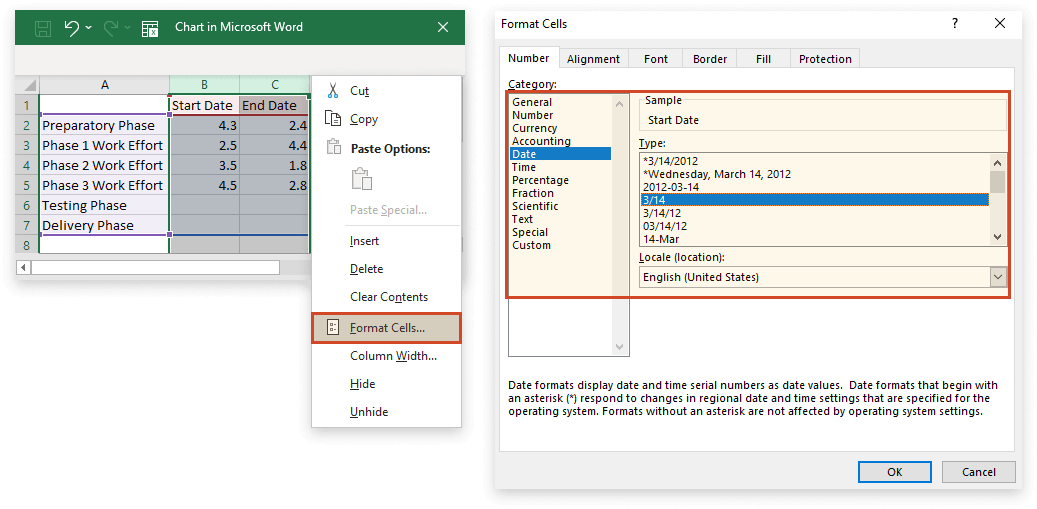
▶ Sau khi định dạng xong, bạn nhập ngày bắt đầu và ngày kết thúc của từng công việc. Lưu ý: đừng lo nếu biểu đồ chưa hiển thị đúng ngay lúc này, chúng ta sẽ chỉnh sửa nhanh chóng sau khi nhập dữ liệu thời gian thực hiện.
▶ Tính thời gian thực hiện cho công việc đầu tiên bằng cách nhập công thức =$C2-$B2 vào ô D2. Sau đó, kéo ô này xuống các ô phía dưới trong cột D để áp dụng công thức cho tất cả các công việc.
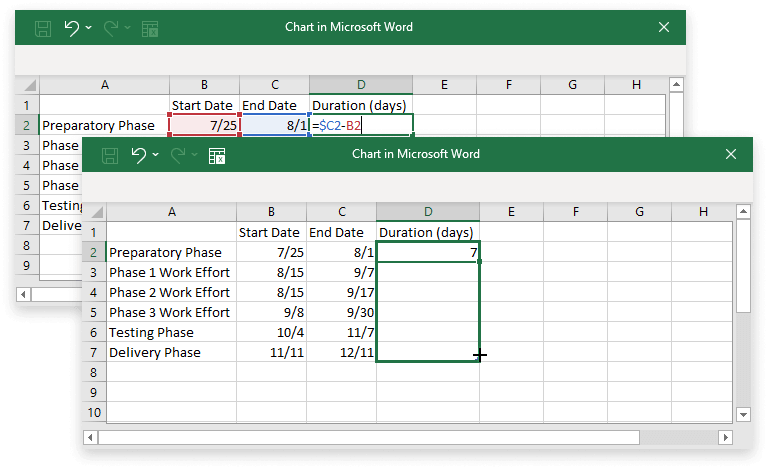
▶ Khi đã tính được thời gian thực hiện, bạn không cần dùng cột End Date nữa. Để loại bỏ nó khỏi biểu đồ và hiển thị cột Duration, làm theo các bước:
- Chọn biểu đồ, nhấp vào nút Chart Filters (biểu tượng phễu bên phải biểu đồ);
- Bỏ chọn ô bên trái mục End Date trong nhóm Series;
- Nhấn Apply.
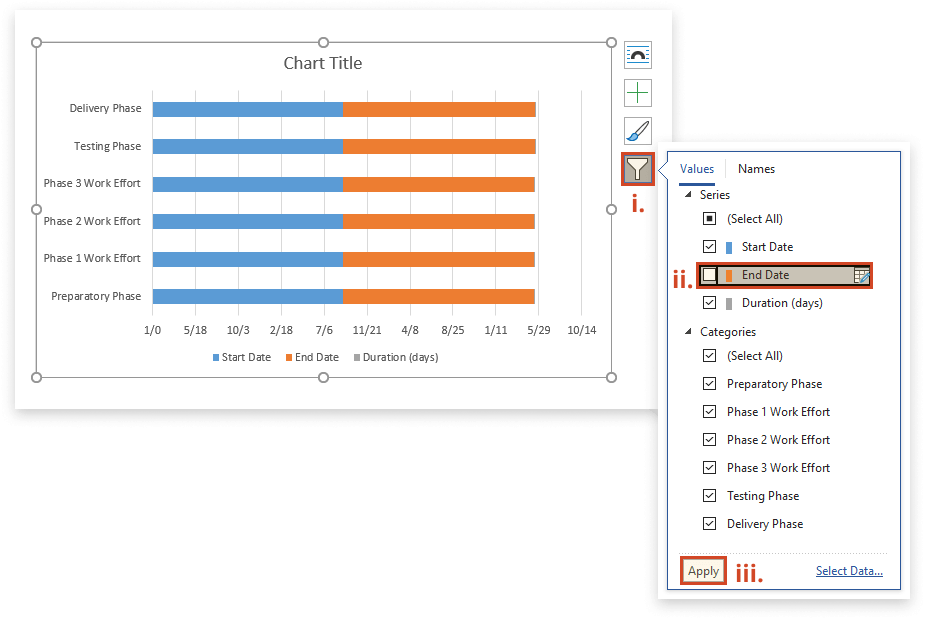
▶ Sau khi lọc bỏ ngày kết thúc, biểu đồ của bạn sẽ chuyển sang dạng thể hiện rõ thời gian thực hiện từng công việc theo thứ tự, sẵn sàng để tiếp tục bước tùy chỉnh thành sơ đồ Gantt hoàn chỉnh.
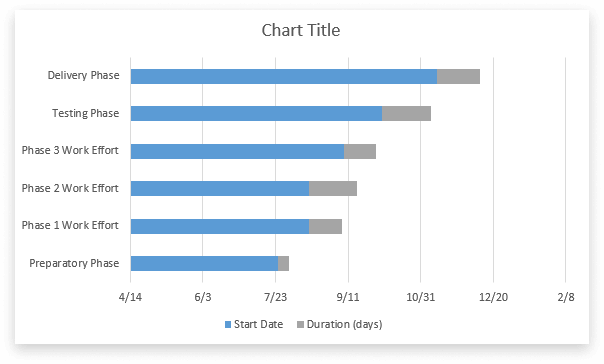
Bước 3: Biến biểu đồ thành sơ đồ Gantt
Bây giờ, biểu đồ của bạn đã gần giống sơ đồ Gantt nhưng vẫn chưa hoàn chỉnh. Để biến biểu đồ này thành sơ đồ Gantt thực thụ, bạn cần làm cho các thanh màu xanh (thể hiện phần ngày bắt đầu) trở nên trong suốt, chỉ giữ lại các thanh màu xám đại diện cho thời gian thực hiện các công việc. Các thanh xám này sẽ chính là phần thể hiện tiến độ công việc trên sơ đồ Gantt.
▶ Cách thực hiện như sau:
- Nhấp vào bất kỳ thanh màu xanh nào trên biểu đồ để chọn toàn bộ chuỗi dữ liệu màu xanh đó.
- Nhấp chuột phải vào vùng vừa chọn.
- Trong thanh công cụ nhỏ hiện ra, nhấn vào nút Fill và chọn No Fill.
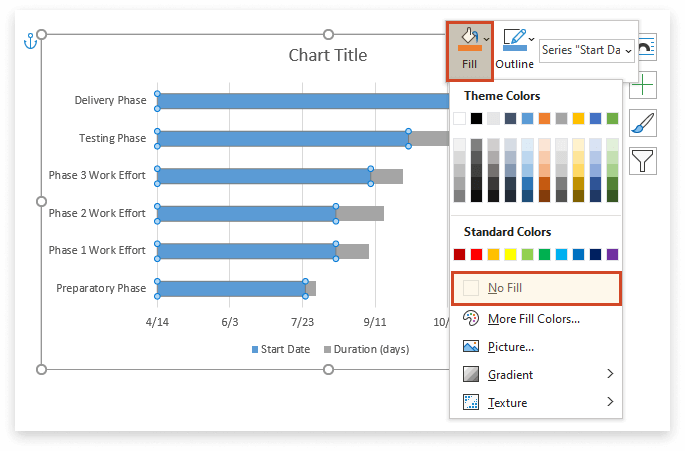
▶ Sau khi làm theo các bước trên, các thanh màu xanh sẽ biến mất, chỉ còn lại các thanh màu xám thể hiện rõ ràng các nhiệm vụ trong sơ đồ. Đây chính là bước quan trọng giúp biểu đồ của bạn trở thành sơ đồ Gantt hoàn chỉnh và trực quan.
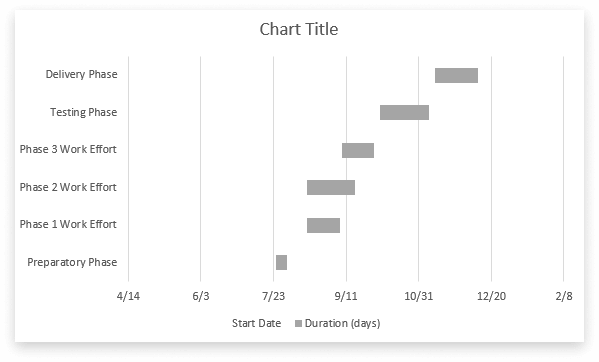
Bước 4: Tùy chỉnh và hoàn thiện sơ đồ Gantt
Khi sơ đồ Gantt cơ bản đã hoàn thành, bạn có thể tiến hành tùy chỉnh thêm để biểu đồ trở nên sinh động và phù hợp hơn với mục đích trình bày. Dưới đây là một số cách tùy chỉnh hữu ích trong cách vẽ sơ đồ Gantt trong Word:
▶ Áp dụng hiệu ứng và kiểu dáng cho biểu đồ
Vào tab Chart Tools Format trên thanh công cụ của Word, bạn có thể thêm các hiệu ứng như đổ bóng (Shape Effects) hoặc chọn các kiểu nhanh (Quick Style) để làm nổi bật các thanh nhiệm vụ, giúp sơ đồ trông bắt mắt hơn.
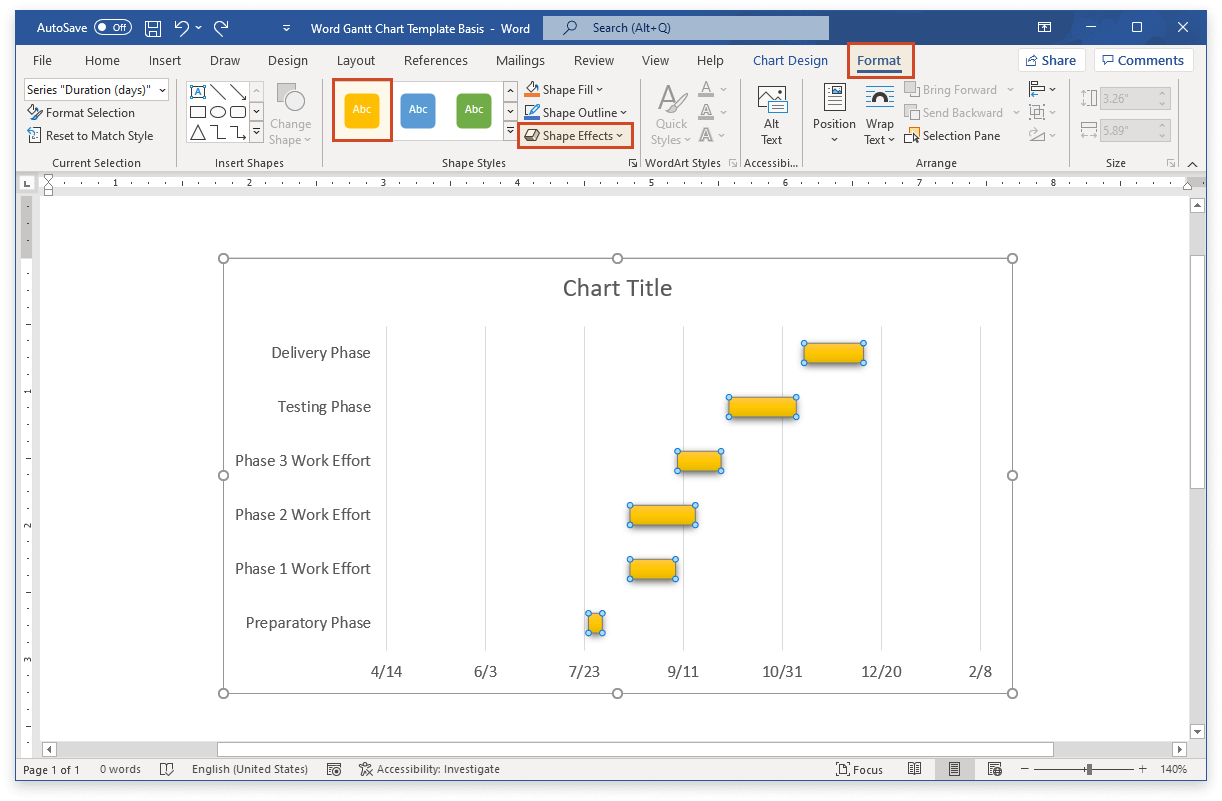
▶ Thay đổi màu sắc cho từng nhiệm vụ
Nếu bạn muốn làm nổi bật một số giai đoạn hay công việc quan trọng, hãy chọn thanh nhiệm vụ đó (có thể phải nhấp đúp), rồi nhấp chuột phải, chọn Fill và đổi màu cho phù hợp.
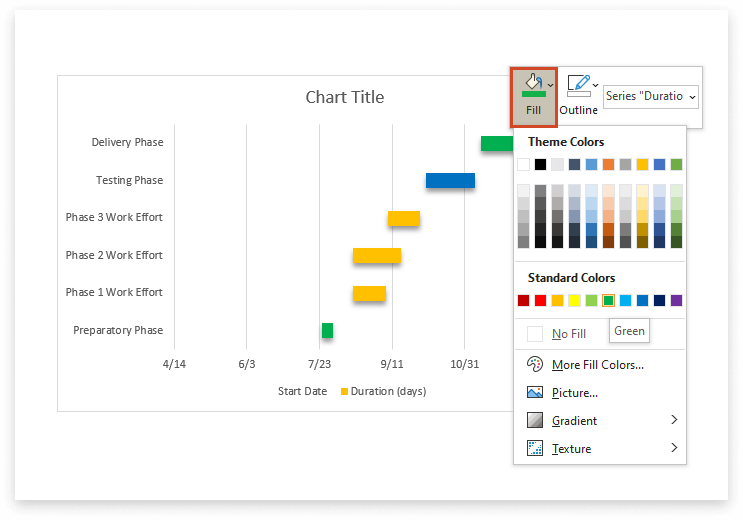
▶ Đảo ngược thứ tự các nhiệm vụ
Nhấp đúp vào danh sách mô tả các nhiệm vụ bên trái biểu đồ để mở cửa sổ Format Axis. Trong phần Axis Options, đánh dấu chọn mục Categories in reverse order để đưa nhiệm vụ đầu tiên lên trên cùng và nhiệm vụ cuối xuống dưới. Lúc này các mốc thời gian cũng sẽ chuyển lên phía trên biểu đồ.
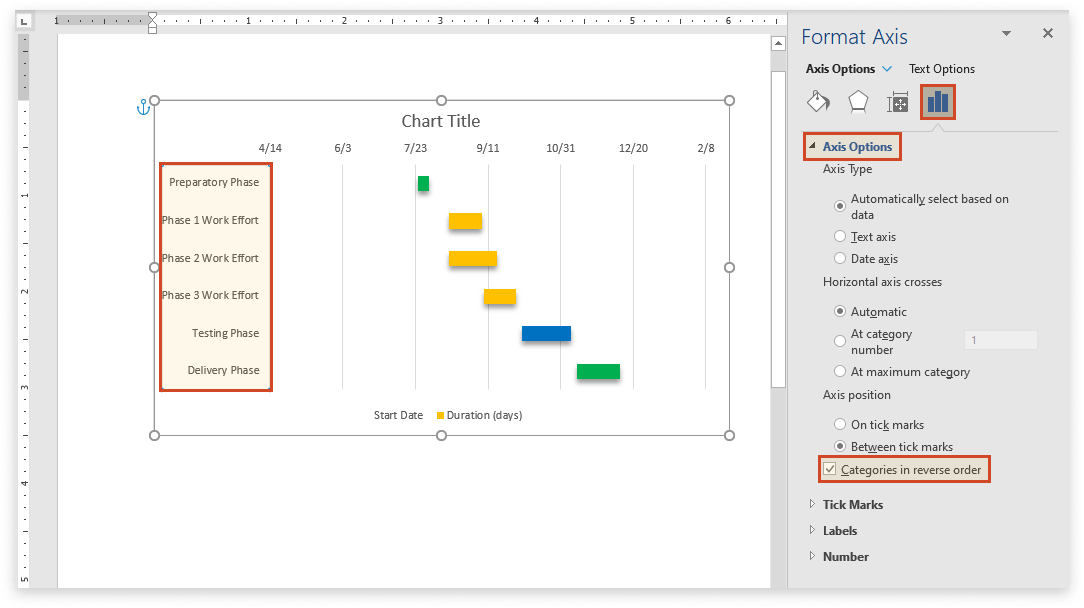
▶ Điều chỉnh khoảng cách thanh nhiệm vụ và vị trí trục thời gian
- Để kéo các thanh nhiệm vụ gần trục đứng hơn, nhấp đúp vào dải ngày bên trên thanh nhiệm vụ, mở Format Axis và tăng giá trị ở phần Minimum trong nhóm Bounds để chỉnh lại biên trái của biểu đồ. Ví dụ, thay đổi giá trị từ 44300.0 lên 44400.0.
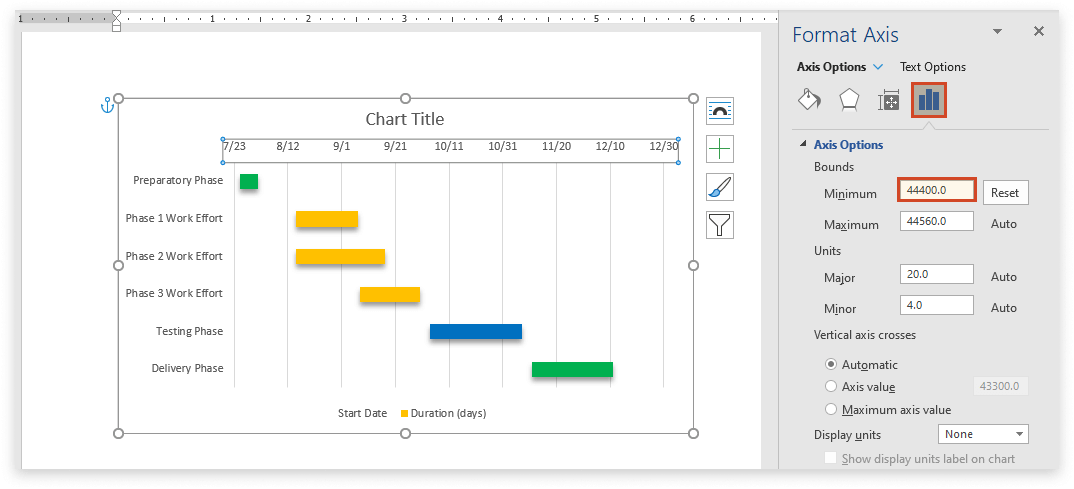
- Bạn cũng có thể thu hẹp hoặc giãn rộng khoảng cách giữa các thanh nhiệm vụ bằng cách chọn các thanh, nhấp chuột phải và chọn Format Data Series. Trong phần Series Options, tăng phần trăm ở ô Gap Width (ví dụ lên 175%) để tạo thêm khoảng cách.
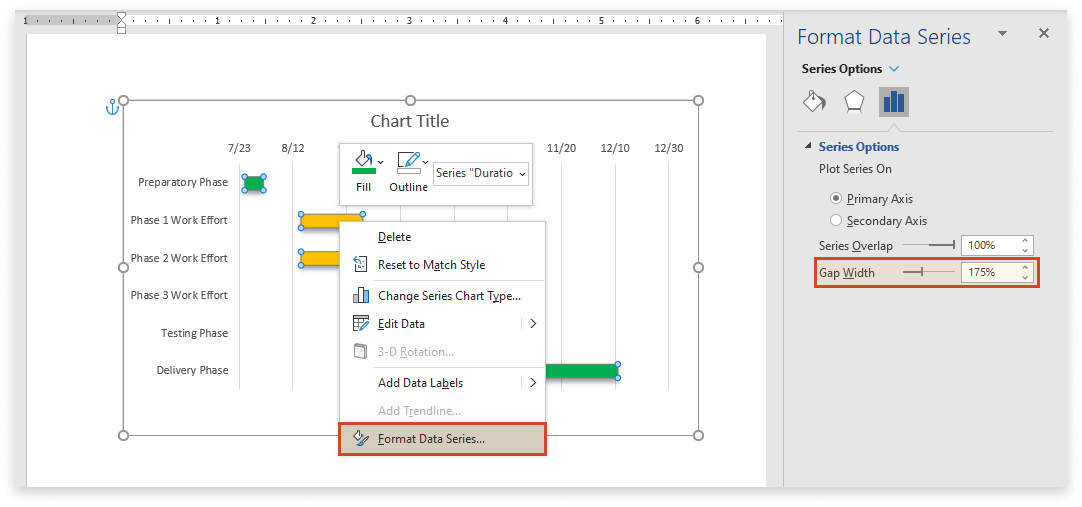
▶ Xóa bỏ chú giải (Legend)
Nếu chú giải được Word tạo ra gây rối mắt, bạn chỉ cần chọn nó và nhấn phím Delete để loại bỏ.
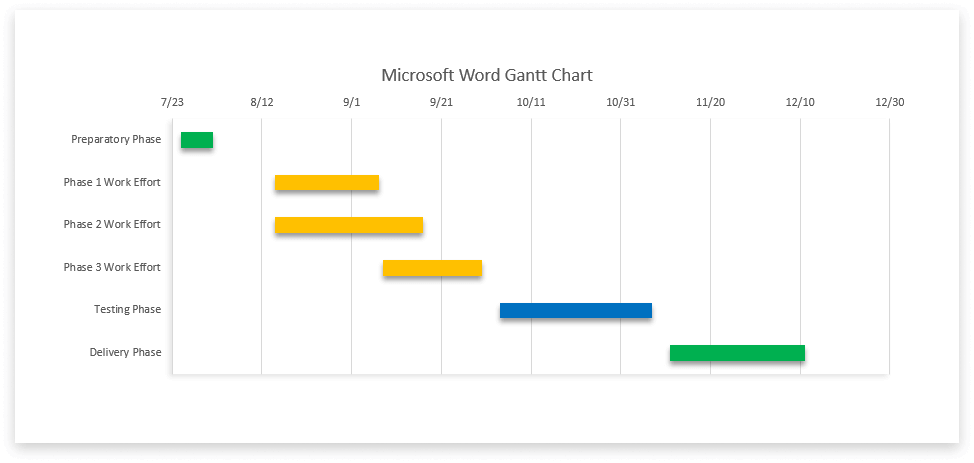
Sau khi hoàn thành các bước tùy chỉnh này, sơ đồ Gantt của bạn sẽ trông chuyên nghiệp và dễ theo dõi hơn rất nhiều, phù hợp cho việc báo cáo hay trình bày dự án.
Xem thêm: Hướng Dẫn Cách Khóa Header và Footer Trong Word Không Cho Chỉnh Sửa
Download file template biểu đồ Gantt trong Word
TẢI TEMPLATE SƠ ĐỒ GANTT TRONG WORD
Ưu và nhược điểm của cách vẽ sơ đồ Gantt trong Word
Cách vẽ sơ đồ Gantt trong Word là một phương pháp phổ biến và tiện lợi, giúp người dùng dễ dàng tạo biểu đồ ngay trong phần mềm quen thuộc mà không cần dùng đến các phần mềm chuyên biệt. Tuy nhiên, phương pháp này cũng có những điểm mạnh và hạn chế nhất định mà bạn nên cân nhắc trước khi áp dụng.
Ưu điểm
Việc sử dụng cách vẽ sơ đồ Gantt trong Word mang lại nhiều lợi ích cho người dùng, đặc biệt là những ai muốn trình bày tiến độ dự án một cách trực quan mà không cần sử dụng phần mềm chuyên dụng. Dưới đây là những ưu điểm nổi bật của phương pháp này:
- Tiện lợi và dễ tiếp cận: Microsoft Word là phần mềm phổ biến, hầu như ai cũng có trên máy tính. Việc tận dụng Word để vẽ sơ đồ Gantt giúp tiết kiệm thời gian cài đặt phần mềm mới và phù hợp với người dùng không chuyên.
- Dễ thực hiện: Cách vẽ sơ đồ Gantt trong Word không đòi hỏi kiến thức kỹ thuật phức tạp. Chỉ cần thực hiện theo các bước cơ bản, bạn đã có thể tạo ra một biểu đồ rõ ràng và trực quan.
- Dễ dàng tùy chỉnh: Word cho phép người dùng chỉnh sửa màu sắc, kiểu dáng, phông chữ, khoảng cách giữa các thanh công việc một cách linh hoạt để phù hợp với nhu cầu trình bày cá nhân hoặc yêu cầu của dự án.
- Tích hợp tốt với các tài liệu khác: Sơ đồ Gantt được tạo trong Word có thể dễ dàng chèn vào báo cáo, tài liệu thuyết trình hoặc kế hoạch dự án mà không cần chuyển đổi định dạng hay sử dụng phần mềm hỗ trợ.
- Phù hợp với các dự án nhỏ hoặc vừa: Với các dự án không quá phức tạp, cách vẽ sơ đồ Gantt trong Word hoàn toàn đáp ứng được nhu cầu quản lý tiến độ, đặc biệt trong môi trường giáo dục, hành chính hoặc nhóm làm việc nhỏ.
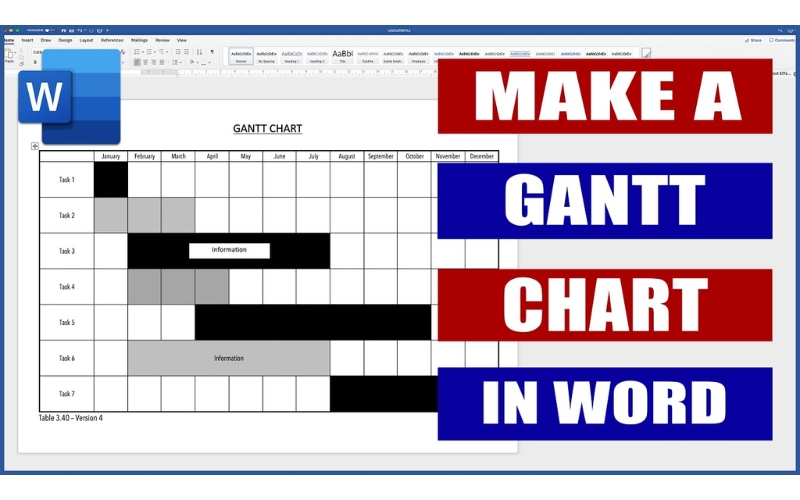
Nhược điểm
Mặc dù cách vẽ sơ đồ Gantt trong Word mang lại nhiều tiện ích cho người dùng phổ thông, nhưng phương pháp này vẫn tồn tại một số hạn chế nhất định, đặc biệt là khi áp dụng cho các dự án có quy mô lớn hoặc yêu cầu cập nhật liên tục. Dưới đây là những nhược điểm đáng lưu ý:
- Thiếu tính năng tự động: Word không hỗ trợ tự động cập nhật thời gian, tiến độ hay liên kết giữa các nhiệm vụ. Vì vậy, nếu có thay đổi trong lịch trình, bạn phải chỉnh sửa thủ công toàn bộ sơ đồ, dễ gây sai sót và tốn thời gian.
- Không phù hợp với dự án lớn hoặc phức tạp: Đối với các dự án có nhiều đầu việc, nhiều giai đoạn và phụ thuộc lẫn nhau, cách vẽ sơ đồ Gantt trong Word trở nên rườm rà, khó kiểm soát và thiếu khả năng hiển thị đầy đủ các mối quan hệ giữa các nhiệm vụ.
- Khó phân tích dữ liệu: Word không tích hợp các công cụ phân tích như lọc, sắp xếp, hay biểu đồ động. Điều này khiến người dùng khó theo dõi hiệu suất hoặc đưa ra quyết định dựa trên dữ liệu biểu đồ.
- Khả năng tương tác thấp: Biểu đồ Gantt trong Word chỉ mang tính chất minh họa tĩnh, không hỗ trợ tương tác hay chia sẻ thời gian thực như các phần mềm chuyên dụng (ví dụ: Microsoft Project, Trello, hoặc Asana).
- Tốn công khi cần cập nhật thường xuyên: Nếu dự án có nhiều biến động về thời gian hoặc thay đổi thứ tự công việc, việc điều chỉnh sơ đồ trong Word khá thủ công, dẫn đến mất thời gian và giảm hiệu quả quản lý.
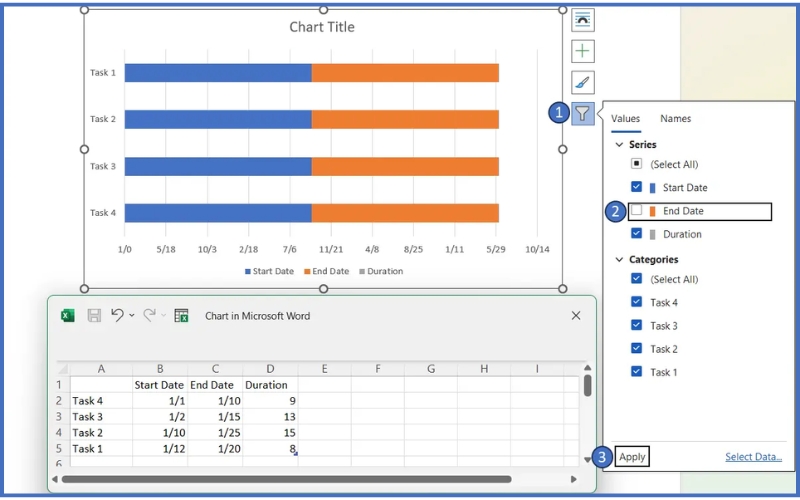
Tóm lại, cách vẽ sơ đồ Gantt trong Word phù hợp với nhu cầu trình bày đơn giản, ngắn hạn, nhưng không phải là lựa chọn tối ưu cho việc quản lý tiến độ chuyên nghiệp hoặc lâu dài.
Một số mẹo và lưu ý khi vẽ sơ đồ Gantt trong Word
Cách vẽ sơ đồ Gantt trong Word tuy không phức tạp nhưng để đạt được hiệu quả trình bày tốt, dễ hiểu và chuyên nghiệp, người dùng cần lưu ý một số điểm trong quá trình thao tác. Dưới đây là những mẹo và lưu ý hữu ích giúp bạn tối ưu hóa sơ đồ Gantt của mình:
- Xác định rõ nhiệm vụ và thời gian trước khi vẽ: Trước khi bắt tay vào việc tạo biểu đồ, hãy lập danh sách các công việc, thời gian bắt đầu, thời gian kết thúc và thời lượng thực hiện. Điều này giúp bạn nhập dữ liệu nhanh chóng và chính xác vào bảng Excel trong Word.
- Giữ dữ liệu gọn gàng và dễ đọc: Khi nhập dữ liệu trong bảng Excel tích hợp của Word, nên sử dụng định dạng ngày tháng thống nhất và sử dụng từ ngữ mô tả ngắn gọn cho các nhiệm vụ để sơ đồ không bị rối.
- Tận dụng tính năng “No Fill” để biến biểu đồ cột thành sơ đồ Gantt: Một bước quan trọng trong cách vẽ sơ đồ Gantt trong Word là làm trong suốt phần thanh thể hiện thời gian bắt đầu (Start Date) để chỉ giữ lại phần thời lượng (Duration), giúp biểu đồ hiển thị chính xác tiến độ thực tế.
- Sử dụng màu sắc hợp lý để phân biệt các giai đoạn công việc: Bạn có thể tô màu khác nhau cho các thanh nhiệm vụ để phân biệt giữa các nhóm công việc, giai đoạn dự án hoặc mức độ ưu tiên, giúp biểu đồ trực quan hơn.
- Đảo ngược thứ tự nhiệm vụ để dễ theo dõi: Thông thường trong sơ đồ Gantt chuyên nghiệp, nhiệm vụ đầu tiên nằm ở trên cùng. Bạn nên điều chỉnh mục “Categories in reverse order” trong Format Axis để đảo ngược danh sách nhiệm vụ khi cần.
- Tùy chỉnh khoảng cách giữa các thanh công việc: Tăng khoảng cách giữa các thanh bằng cách điều chỉnh “Gap Width” sẽ giúp biểu đồ dễ nhìn hơn, đặc biệt khi có nhiều nhiệm vụ sát nhau.
- Xóa các thành phần không cần thiết như chú thích (legend): Nếu biểu đồ có quá nhiều thành phần gây rối mắt, bạn có thể xóa bỏ những chi tiết không cần thiết để biểu đồ trở nên gọn gàng và dễ hiểu hơn.
- Lưu phiên bản sơ đồ định kỳ: Khi làm việc với biểu đồ Gantt trong Word, hãy thường xuyên lưu lại các phiên bản khác nhau để tránh mất dữ liệu khi chỉnh sửa và thuận tiện trong việc quay lại bước trước nếu cần thiết.
Áp dụng những mẹo và lưu ý trên sẽ giúp bạn thực hiện cách vẽ sơ đồ Gantt trong Word hiệu quả hơn, đồng thời tạo ra biểu đồ rõ ràng, trực quan và chuyên nghiệp hơn cho các buổi thuyết trình hay báo cáo dự án.

Hy vọng qua hướng dẫn chi tiết này, bạn đã nắm được cách vẽ sơ đồ Gantt trong Word một cách đơn giản và hiệu quả. Việc sử dụng sơ đồ Gantt sẽ giúp bạn quản lý dự án rõ ràng hơn, theo dõi tiến độ công việc dễ dàng và nâng cao hiệu suất làm việc. Chúc bạn áp dụng thành công và tạo ra những biểu đồ Gantt trực quan, chuyên nghiệp phục vụ cho công việc của mình!
Xem thêm: Hướng Dẫn Sửa Lỗi Thanh Công Cụ Office Bị Mờ Chi Tiết Từng Bước